Eclipseの起動
展開が完了したら、展開フォルダの中身を確認してみましょう。

Eclipseフォルダを開けてみてください。
図の真ん中下にある、紫のアイコンの「eclipse.exe」をダブルクリックするとEclipseが起動します。
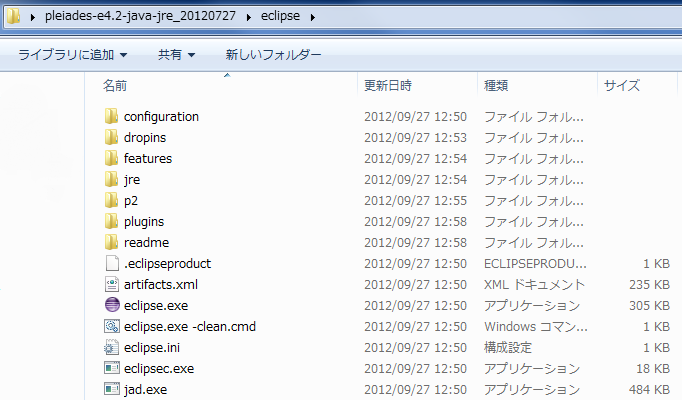
起動時にこの画面が表示された表示されたらOKをクリックしてください。
ここで指定しているのは、これから開発するプロジェクトの保存場所です。
※初めてEclipseを起動したときに、workspaseフォルダが作成されます。
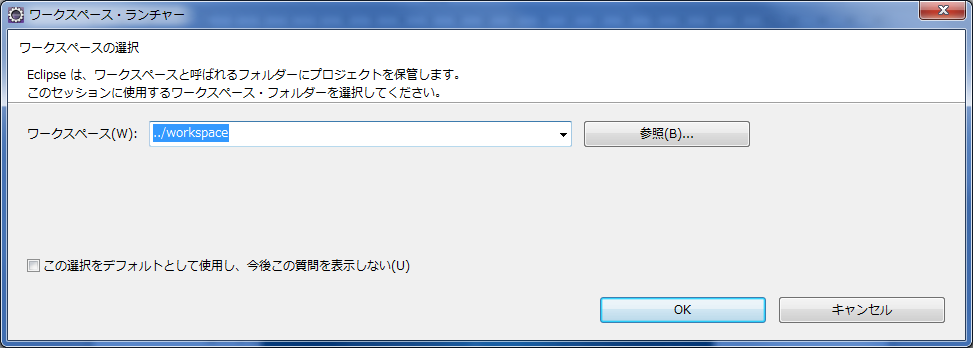
確認
Eclipseが起動します。
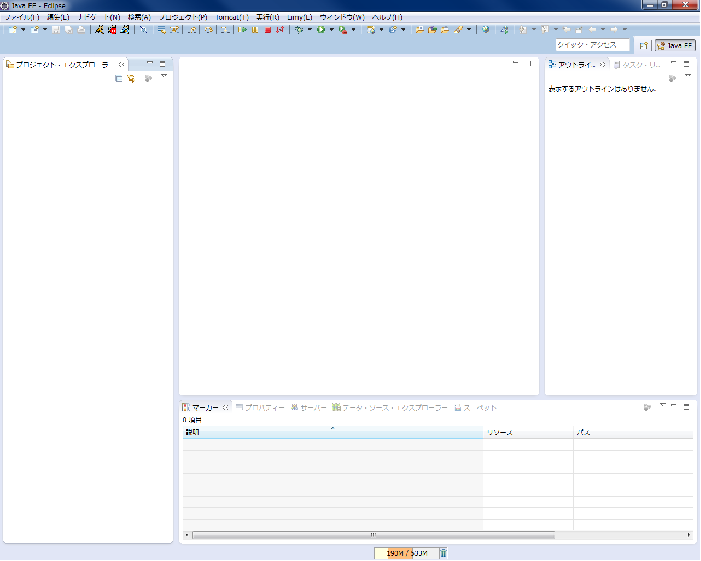
workspaceフォルダをデフォルトのまま、起動した後は、図のようにworkspaceフォルダが追加されています。
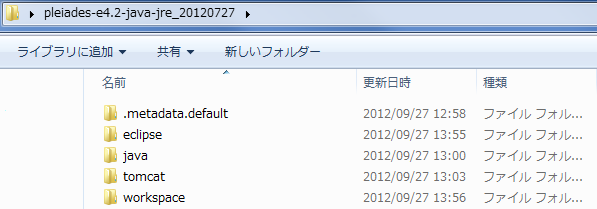
以上で全て完了です。
これで準備は万全ですね。
次回からはいよいよプログラミングに入っていきます。
お楽しみに。









